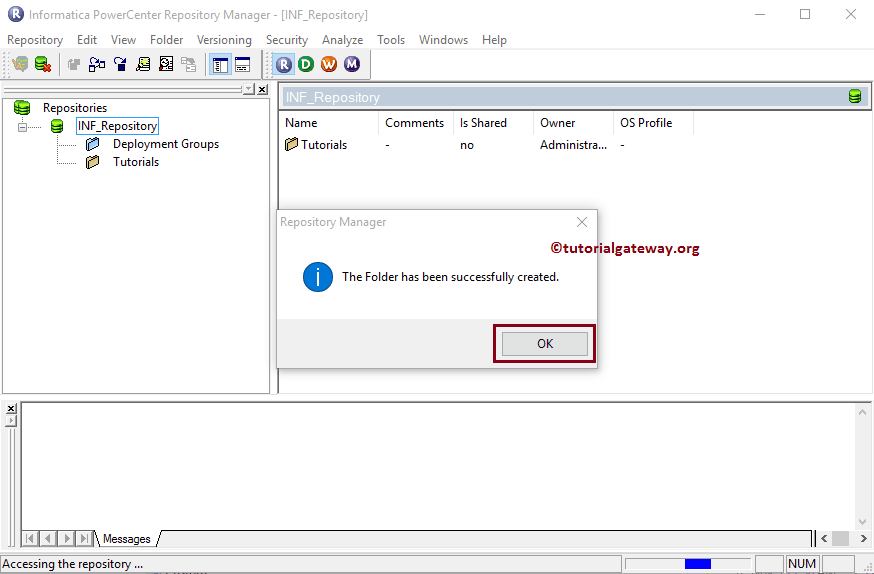Informatica Repository Manager 主要用于两个目的
- 用于创建新域。它将帮助 PowerCenter Designer 等客户端工具访问服务器(Repository Services 和 Integration Services)。
- 我们使用 Repository Manager 进行管理工作,例如迁移或部署映射和工作流。
在本文中,我们将向您展示如何创建新域、如何连接到 Repository Services 以及创建新文件夹的步骤。
Informatica Repository Manager
要打开 Repository Manager,请转到“开始”菜单 ->“所有程序”-> 9.6.1 ->“PowerCenter Repository Manager”。单击它后,将打开以下窗口。
在以下窗口中,R 代表存储库管理器。在菜单中,请导航到 Informatica Repository,然后选择 Configure Domains.. 选项。
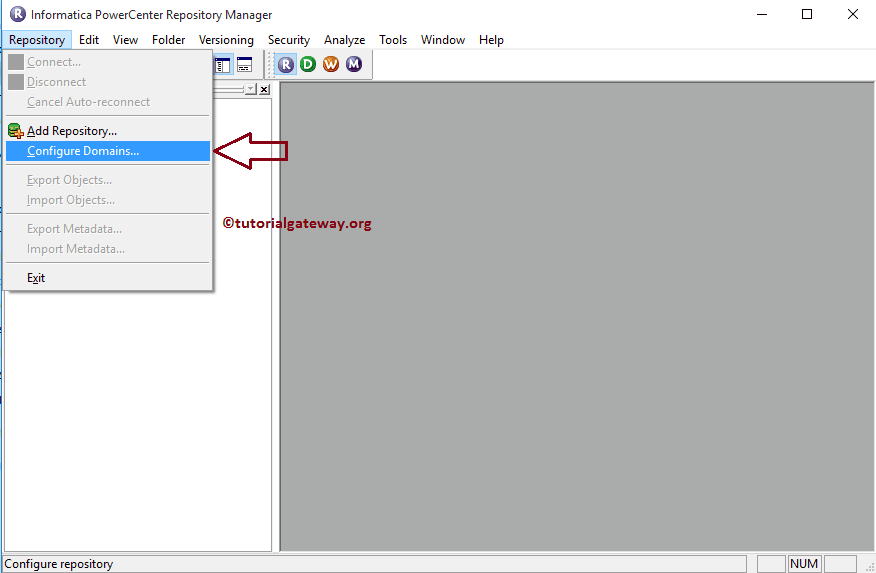
选择 Configure Domains.. 选项后,将打开一个新窗口来配置域。如果您仔细观察下面的屏幕截图,我们的域部分中没有任何域,因为我们还没有添加任何域。要添加新域,请单击 Add a new Domain 按钮。
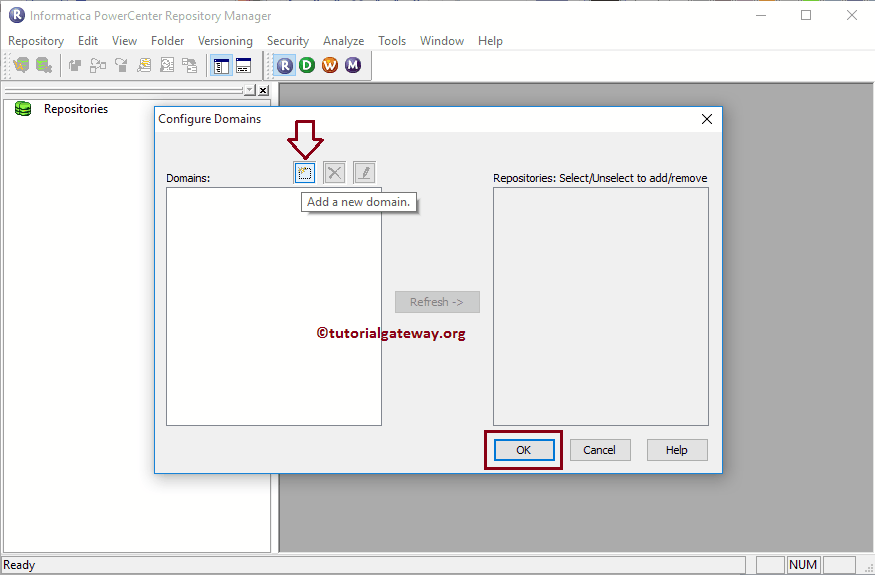
单击 Add a new 按钮后,将打开一个新窗口来添加域。在这里,我们必须指定域名称、主机名和端口号。如果您不知道您的 Informatica 详细信息,请参阅我们 如何安装 文章中的服务器安装步骤 6。
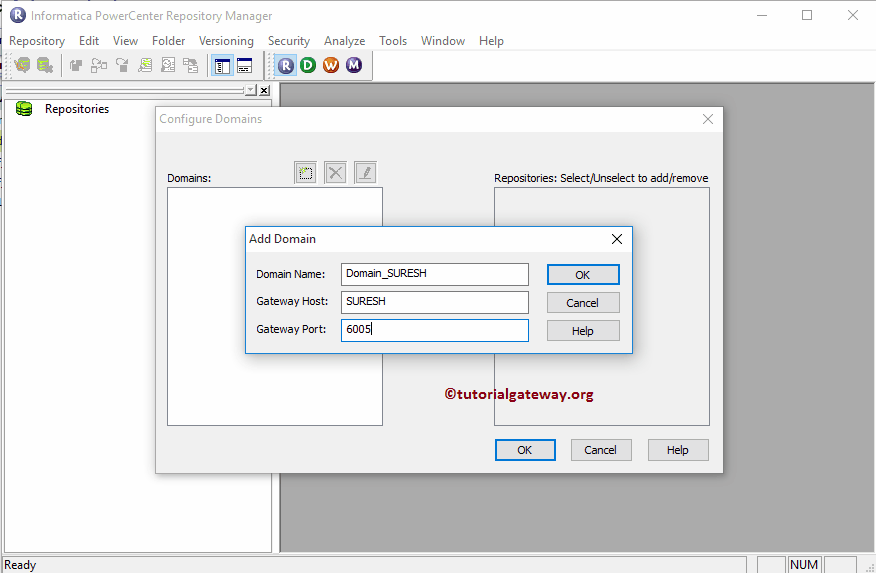
请选择 PowerCenter Repository Service,然后单击 OK。
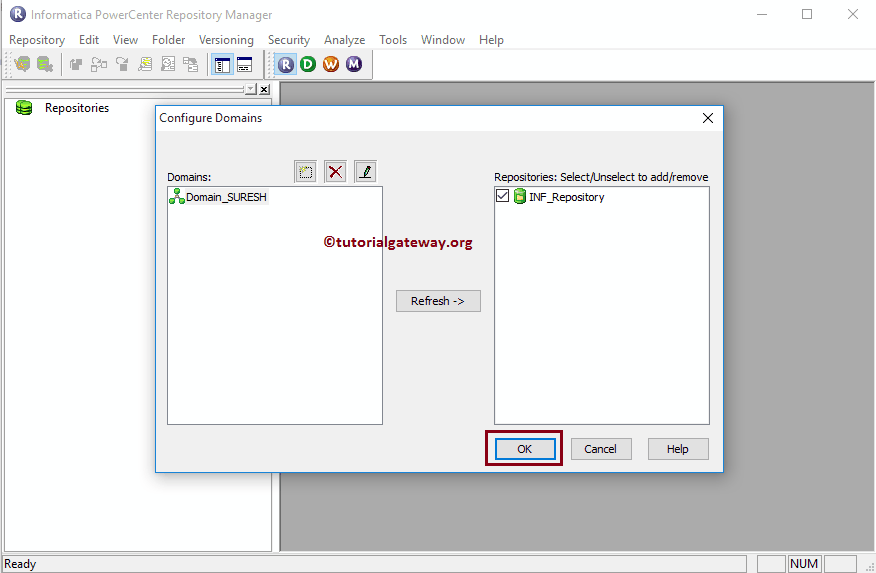
完成域配置后,请选择新添加的 Informatica PowerCenter Repository Manager Service (INF_Repository) 并右键单击,然后单击 Connect 选项。
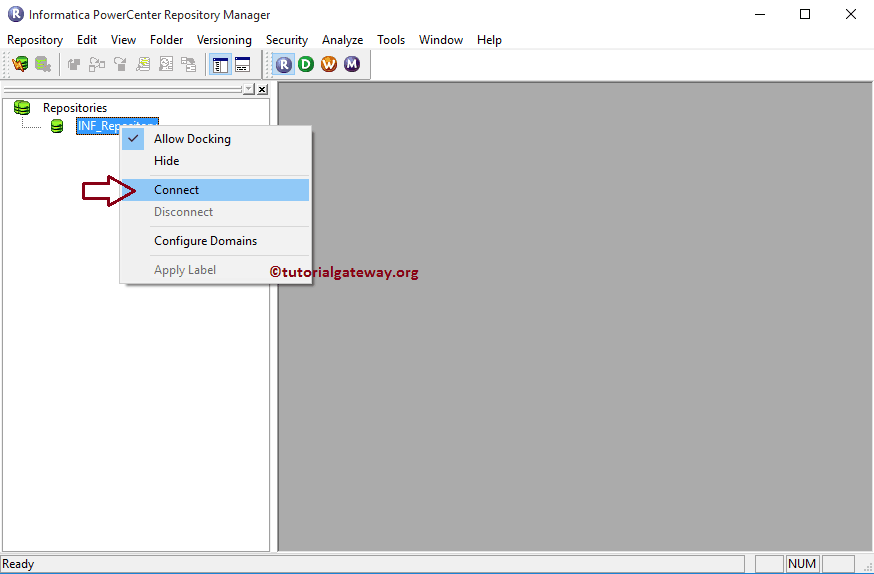
要连接到 PowerCenter Repository 服务,我们必须提供管理员控制台凭据。因此,请输入用户名和密码。
提示:这里您必须输入安装服务器时指定的管理员用户名和密码。
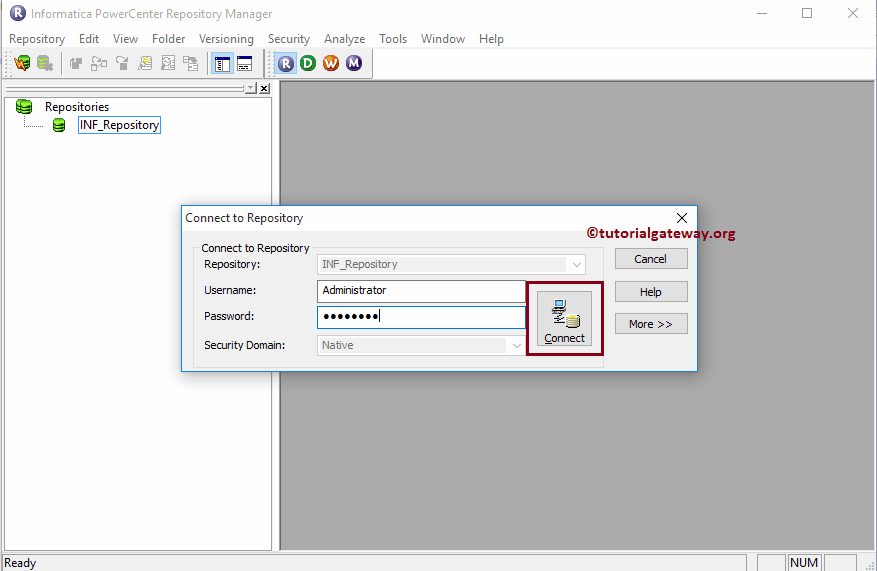
成功连接到 Informatica Repository Manager 后,让我们创建一个文件夹来进行提取、加载和转换。要创建新文件夹,请导航到 Folder 菜单并选择 Create.. 选项。选择该选项后,将打开以下窗口来创建新文件夹。在此,您可以将除名称和描述之外的所有属性保留为默认值。
- 名称:请指定唯一的文件夹名称。此文件夹将包含源、目标、映射、地图集、转换和函数。
- 描述:请为此文件夹指定有效的描述。这将帮助其他人理解该文件夹。
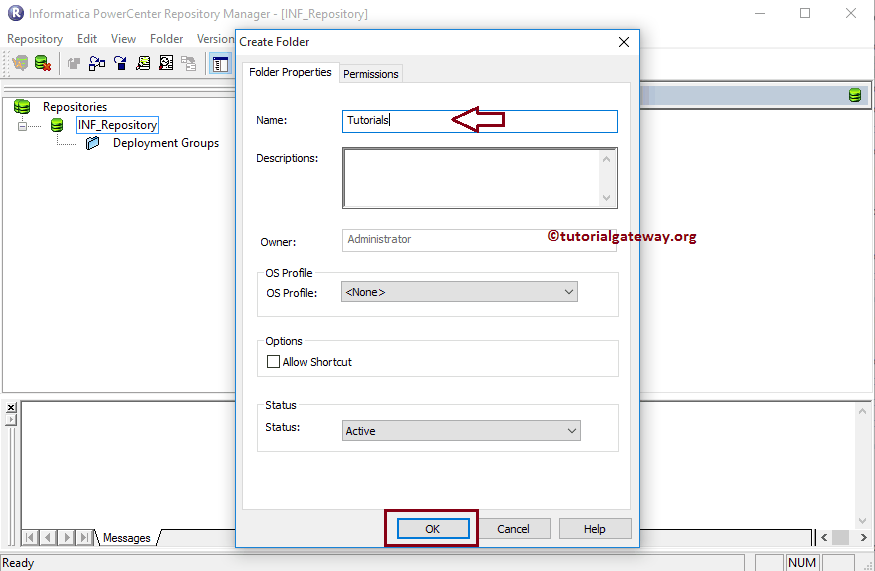
单击 OK 按钮将打开一个弹出窗口。它会显示一条消息,说明文件夹已成功创建。